Korišćenje aplikacija zasnovanih na modelu u Power Apps aplikaciji za mobilne uređaje
Koristite Power Apps Mobile za pokretanje aplikacija zasnovanih na modelu na vašem mobilnom uređaju. Za još informacija o tome kako da instalirate aplikaciju i započnete rad u njoj, pogledajte Instaliranje usluge Power Apps Mobile.
Važno
- Da biste koristili aplikaciju sa modelima u mobilnoj Power Apps aplikaciji, proizvođač aplikacija mora da je podesio postavku primarnog mobilnog plejera na mobilni Power Apps telefon. Više informacija potražite u članku Upravljanje postavkama aplikacije vođene modelima u dizajneru aplikacija.
Početni ekran
Lako je snaći se u aplikaciji Power Apps Mobile. Sledeća ilustracija prikazuje primarne elemente navigacije na početnom ekranu.

Legenda:
- Mapa lokacije: Otvorite meni i prelazite između aplikacija, dođite do omiljenih i nedavno korišćenih redova, podešavanja pristupa i još mnogo toga.
- Pretraga: Potražite redove aplikacija u usluzi Microsoft Dataverse.
- Novo: Kreirajte novi red i brzo unesite gotovo bilo koju vrstu informacija u sistem.
- Pomoćnik: Pomoću pomoćnika pratite i nadgledate svakodnevne radnje i komunikacije. Pomaže vam da ostanete u toku sa svakodnevnim dešavanjima pomoću kartica uvida koje se prikazuju istaknuto u celoj aplikaciji zarad pružanja prilagođenih i operativnih uvida.
Mapa lokacije
Na početnom ekranu izaberite mapu lokacije ![]() za pristup tabelama, omiljenim ili najčešće korišćenim redovima, drugim aplikacijama i podešavanjima.
za pristup tabelama, omiljenim ili najčešće korišćenim redovima, drugim aplikacijama i podešavanjima.
Mapa lokacije može izgledati drugačije ako je proizvođač aplikacije prilagodio traku za navigaciju da bi prikazao ili sakrio dugmad Početak, Nedavno, Zakačeno na mapi lokacije. Autor aplikacije takođe može da učini grupe skupljenim. Za više informacija, pogledajte odeljak Sakrijte ili prikažite Početak, Zakačeno, Nedavno i sklopive grupe.

Sledeća ilustracija prikazuje primarne elemente navigacije na ekranu mape lokacije.

Legenda
- Birač aplikacija: Otvorite ovaj meni da biste zatvorili aplikaciju i prebacili se na drugu aplikaciju.
- Početni ekran: Izaberite ovo da biste se vratili na Početni ekran.
- Profil: Idite na ekran za profil da biste se odjavili ili ponovo konfigurisali aplikaciju.
- Nedavni redovi: Pogledajte listu redova koje ste nedavno koristili.
- Zakačeni redovi: Pregledajte i otvorite omiljene (zakačene) redove.
- Navigator kroz tabele: Ovo područje navodi tabelu dostupnu u aplikaciji.
- Pomoć: Pristupite sadržaju pomoći za više informacija o tome kako da koristite aplikaciju Power Apps Mobile.
- Status van mreže: Radite sa svojim podacima u režimu van mreže čak i kada nemate pristup internetu. Još informacija: Rad van mreže na mobilnom uređaju
- Podešavanja: Pristupite podešavanjima.
Kačenje omiljenih redova
Liste Zakačeno i Nedavno pružaju brz pristup redovima koje ste nedavno koristili ili zakačili u omiljene. Koristite listu Nedavno da zakačite omiljene redove.
Na mapi lokacije
 izaberite Nedavno
izaberite Nedavno  .
.Na ekranu redova Nedavno izaberite ikonu čiode pored reda da biste ga dodali u omiljene (zakačene redove).
Da biste pregledali novozakačene zapise, izaberite X, a zatim izaberite Zakačeno
 .
.
Otkačite red
Sa mape lokacije
 , izaberite Zakačeno
, izaberite Zakačeno  .
.Izaberite ikonu za uklanjanje pribadače
 pored redova da biste ga uklonili iz favorita (zakačenih redova).
pored redova da biste ga uklonili iz favorita (zakačenih redova).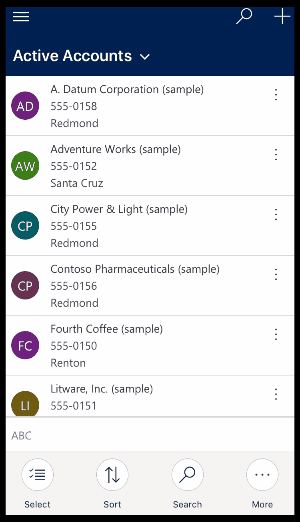
Promena prikaza
Na početnom ekranu izaberite strelicu nadole
 pored trenutnog prikaza, a zatim izaberite novi prikaz.
pored trenutnog prikaza, a zatim izaberite novi prikaz.
Brzo dodavanje reda
Na početnom ekranu odaberite Novo
 .
.Popunite kolone, a zatim izaberite Sačuvaj.
Nakon kreiranja reda, možete da pregledate novi red.

Da biste sačuvali i otvorili red koji ste kreirali, izaberite Još
 , a zatim izaberite Sačuvaj i otvori.
, a zatim izaberite Sačuvaj i otvori.Da biste sačuvali i kreirali drugi red, izaberite Još
 , a zatim izaberite Sačuvaj i kreiraj novi.
, a zatim izaberite Sačuvaj i kreiraj novi.
Sortiraj redove
Sortiraj uzlaznim ili silaznim redosledom: U prikazu liste izaberite strelicu da biste listu sortirali u uzlaznom ili silaznom redosledu.

Sortiraj po polju: Izaberite trenutno polje Sortiraj po, a zatim izaberite drugo polje po kojem ćete sortirati.

Pristupite meniju radnji
U prikazu liste prevucite nalevo da biste pristupili meniju radnji za red.

Napomena
Meni radnje „Tok“ u usluzi Power Apps Mobile ne podržava tokove kreirane u rešenju.
Pristupi više komandi (Android)
Na početnom ekranu otvorite red.
U otvorenom redu izaberite Više
 da biste pristupili većem broju komandi.
da biste pristupili većem broju komandi.
Uređivanje reda
Na početnom ekranu otvorite red koji želite da uredite.
Kada završite sa uređivanjem reda, izaberite Sačuvaj. Da biste otkazali promene, izaberite Odbaci.

Vrati se na Početni ekran
Da biste se vratili na početni ekran kada ste u redu, izaberite Nazad
 .
.U bilo kom trenutku pritisnite i držite Nazad
 da biste se vratili na početni ekran.
da biste se vratili na početni ekran.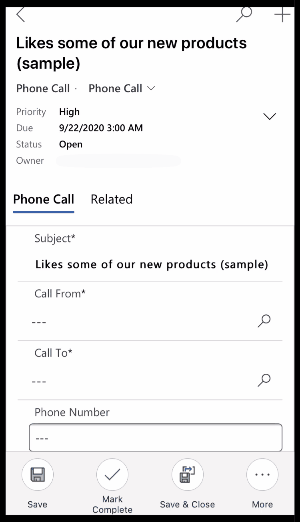
Odjavljivanje
Sa mape lokacije ![]() , izaberite ikonu profila
, izaberite ikonu profila ![]() , a zatim izaberite Odjavi se.
, a zatim izaberite Odjavi se.
Poboljšanja (verzija za pregled)
[Ovaj odeljak predstavlja preliminarnu dokumentaciju i može se promeniti.]
Ovaj odeljak opisuje poboljšanja koja su napravljena za aplikacije sa modelima na mobilnim uređajima.
Zaključavanje kartica na vrhu obrazaca
Proizvođač aplikacija može da odabere da zaključa kartice na vrhu obrasca tako da uvek budu vidljive dok se korisnici pomeraju kroz podatke obrasca.

Proizvođač aplikacija može da uključi ovu funkciju. Više informacija potražite u članku Funkcije.
Poboljšanja mobilne komande
Autor aplikacija može da omogući poboljšanja davanja komandi na mobilnom uređaju da bi omogućio jednostavan pristup kontekstualnim komandama kada koristite Power Apps Mobile. Evo liste poboljšanja:
Komanda Izbriši na stranici mreže se automatski sakriva kada red nije izabran, čime se stvara prostor za druge komande. Kada je izabran jedan ili više redova, automatski se prikazuje komanda Izbriši.
Komanda Proces je skrivena kada za tabelu nije omogućen proces. Uklanjanje nefunkcionalne komande pravi prostor za druge komande.
Pre Posle 

Neke komande su premeštene iz glavnog skupa komandi u višak menija. Ovo daje prioritet drugim komandama, uključujući prilagođene komande.
Optimizacija tablet računara za komandnu traku
Komandna traka na mobilnom Power Apps za tablet računare bila je na dnu, sada se komandna traka nalazi na vrhu.

Proizvođač aplikacija može da uključi ovu funkciju. Više informacija potražite u članku Funkcije.
Napomena
Možete li nam reći o svojim željenim postavkama jezika u dokumentaciji? Ispunite kratku anketu. (imajte na umu da je ova anketa na engleskom jeziku)
Anketa će trajati oko sedam minuta. Ne prikupljaju se lični podaci (izjava o privatnosti).